
小伙伴们知道EditPlus怎么自定义工具栏吗?今天小编就来讲解EditPlus自定义工具栏的方法,感兴趣的快跟小编一起来看看吧,希望能够帮助到大家呢。
首先,打开EditPlus主页面

然后,菜单栏点击工具
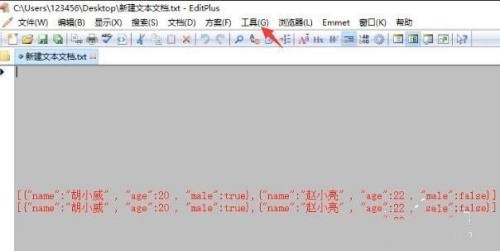
接着,点击首选项

随后,左边点击工具栏 之后,根据需要更改工具栏显示项 最后,点击应用保存即可 以上就是给大家分享的EditPlus自定义工具栏的方法的全部内容,感兴趣的小伙伴们速来围观吧!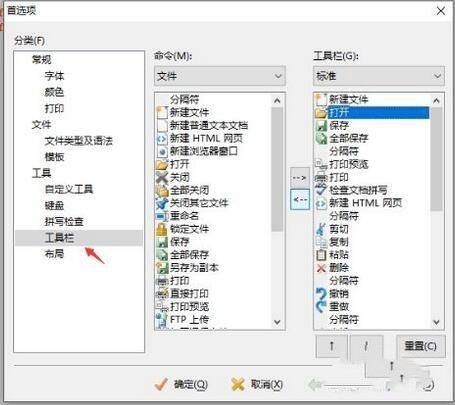
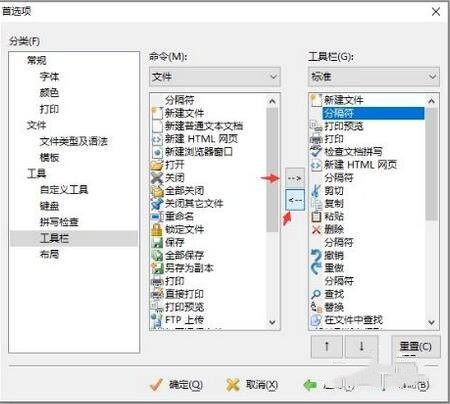
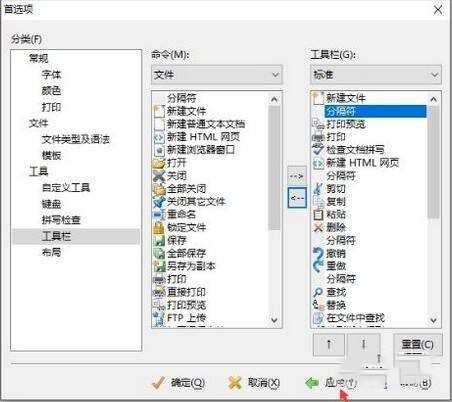
【相关文章】
本文地址:http://www.qubk.cn/view/150914.html
声明:本文信息为网友自行发布旨在分享与大家阅读学习,文中的观点和立场与本站无关,如对文中内容有异议请联系处理。